Как скачать Outlook для компьютера Mac 2024 (2 простых способа)
Существует множество функций, таких как общий доступ к календарю, планирование задач, контакты и многие другие, которые заставляют вас выбирать Microsoft Outlook вместо Apple Mail. Учитывая это, пришло время узнать, как загрузить Outlook на компьютер Mac.
Однако существуют различные способы загрузки Outlook на Mac, при этом это полностью основанная на подписке модель, которую вам нужно выбрать после завершения процедуры загрузки. В этой статье мы упомянули оба способа его загрузки; так что выбирайте любой из них в зависимости от вашего комфорта и гибкости.
Простые шаги для загрузки Outlook на Mac
Использование Outlook предлагает удобный способ оставаться организованным как в офисе, так и дома. Поскольку он поставляется вместе с Microsoft 365 — с удобным доступом к событиям календаря, электронной почте, файлам и в то же время быстрой синхронизацией контактов между всеми учетными записями; в конечном итоге приводит к быстрым задачам.
Способ 1: загрузите Outlook через App Store на Mac
Первый и самый простой способ загрузить Outlook на Mac — через App Store. Выполнить просто, никакой дополнительной информации не требуется; Чтобы продолжить задачу, выполните следующие действия.
Шаг 1 → Выберите Магазин приложений. Искать Перспективы в Панель поиска присутствует на левой боковой панели.
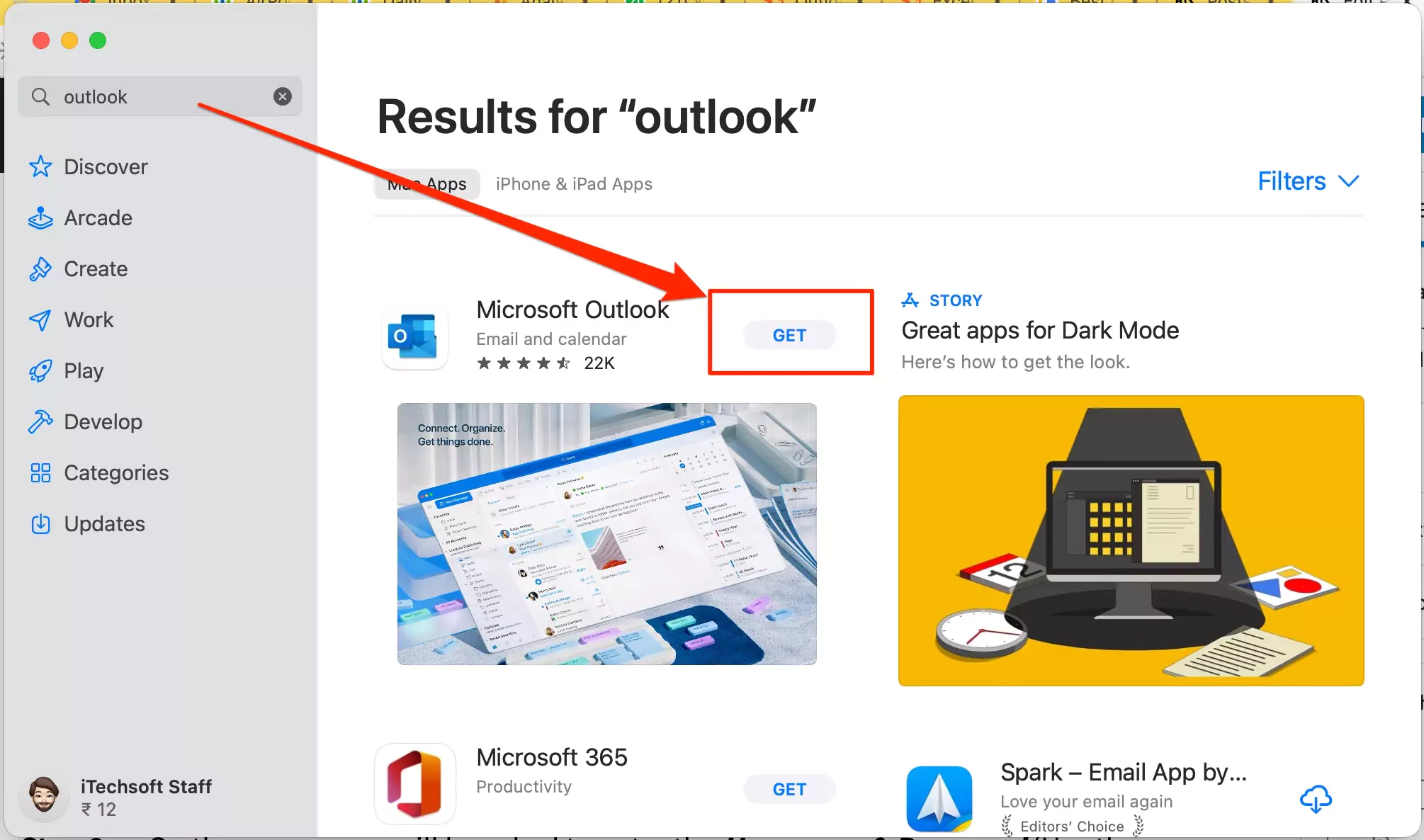 получить-Microsoft-Outlook для Mac
получить-Microsoft-Outlook для Mac
Шаг 2 → После этого выберите Установить или открыть опция присутствует рядом с Перспективы. В дальнейшем вам необходимо ввести Имя и пароль администратора.
После завершения процедуры загрузки для активации Outlook потребуется идентификатор Outlook (в случае, если у вас нет идентификатора Outlook, создайте Apple ID).
Шаг 3 → Теперь войдите в Outlook. Чтобы использовать Outlook, у вас должна быть учетная запись Microsoft. (xyz@outlook.com)
После завершения процедуры оплатите подписку на Microsoft Office 365 через Apple. Что ж, будут различные способы совершить действительный платеж, поэтому выбирайте в соответствии с вашим комфортом и доступностью.
Загрузите Outlook с официального сайта Microsoft
Если вы попробовали процедуру покупки в приложении для загрузки Microsoft Outlook и все еще хотите изучить альтернативный метод, продолжайте читать статью, поскольку мы упомянули эффективное решение для этого.
Шаг 1 → Перейдите к Браузеротправляйтесь в www.office.com
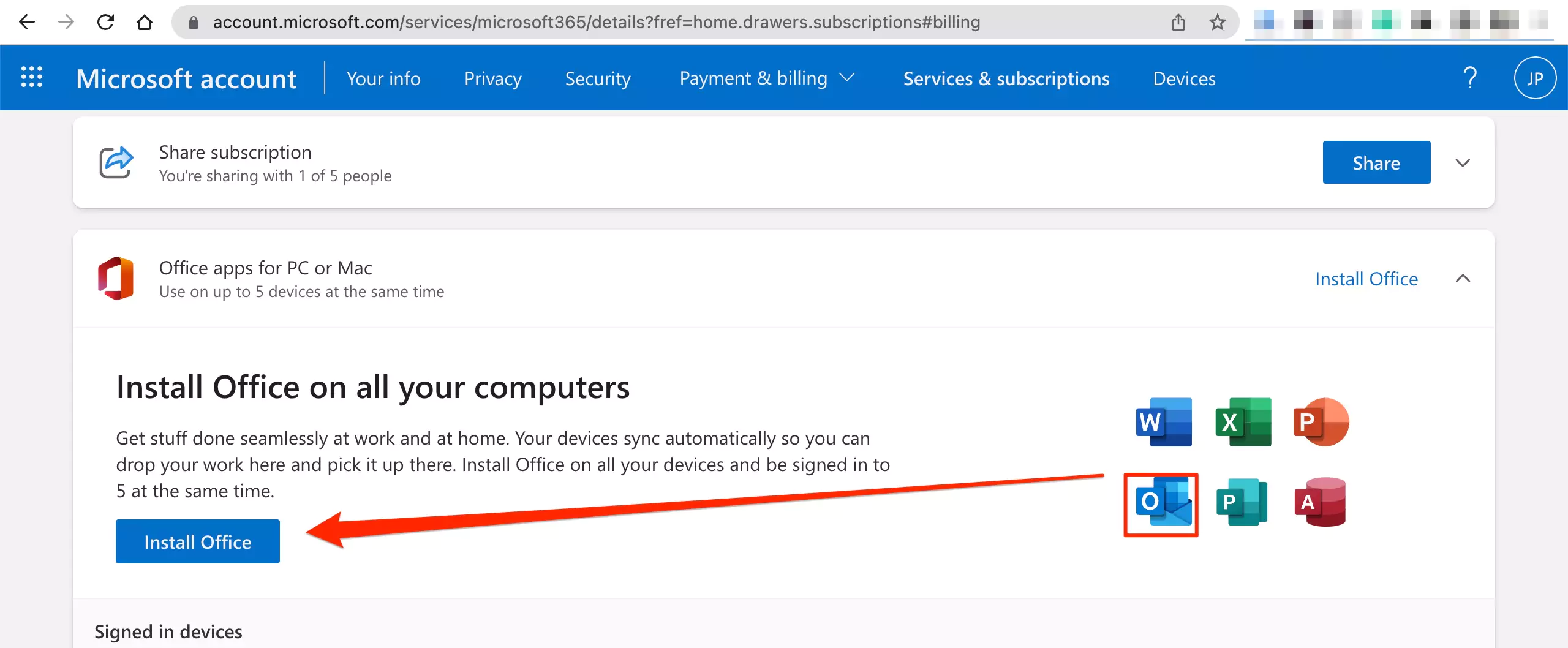 скачать-office-на-ваш-mac-с-microsoft.com
скачать-office-на-ваш-mac-с-microsoft.com
Шаг 2 → Если вы еще не вошли в систему, выберите Войти. Теперь войдите в систему, используя учетную запись, которую вы связали с определенной версией Office. Этой учетной записью может быть учебная, рабочая учетная запись или учетная запись Microsoft. После входа в систему выполните соответствующие действия.
Вы вошли с учетной записью Microsoft: — На главной странице Office выберите «Установить», чтобы начать загрузку.
Вы вошли в систему с рабочей или учебной учетной записью: прямо в Microsoft 365 выберите «Установить Office» > «Приложение Office 365», чтобы начать загрузку процедуры.
Шаг 3 → Теперь просто следуйте инструкциям на экране, чтобы завершить процедуру загрузки.
Шаг 4 → После завершения загрузки перейдите в Finder > Загрузить > Дважды щелкните установщик Microsoft Office. упаковка.
Совет: Если вы столкнулись с ошибкой установщика Microsoft Office. pkg не скачивается это происходит потому что через неизвестного разработчика, в этом случае держите секунд 10 и копируйте скачанную папку или файл на рабочий стол. Нажмите Control + Click, чтобы запустить установщик.
Шаг 5 → В окне начальной установки выберите Продолжать чтобы начать процедуру.
Шаг 6 → Ознакомьтесь с Лицензионным соглашением, затем выберите Продолжить > Согласен.
Шаг 7 → Выберите желаемый способ установки офиса и нажмите Продолжать. Теперь проверьте требования к диску или настройте место установки > Установить.
Примечание. Некоторые пользователи хотят загрузить только определенное приложение. В этом случае выберите «Настроить» и снимите флажок рядом с программой, которую не нужно устанавливать.
Шаг 8 → На экране вам будет предложено ввести Имя пользователя Пароль (Используйте пароль, который вы используете для входа на свой Mac) > Установить программное обеспечение > После завершения процедуры загрузки выберите Заканчивать.
Вот как вы можете легко установить настольное приложение Microsoft Outlook на компьютер Mac.
Не упустите возможность использовать важные сочетания клавиш Outlook.
ПРИГОТОВЬТЕ СВОЙ ОБЗОР!
Здесь мы приведем несколько простых шагов по загрузке приложения Microsoft Outlook на ваш компьютер Mac. Однако вы должны игнорировать любые другие способы, поскольку есть вероятность, что вы можете привести к ошибкам и сбоям на вашем Mac.
Загрузите старую версию Outlook для Mac
Удалите последнюю версию Outlook с Mac, затем загрузите и установите программу установки Outlook 2016 на свой Mac и установите на свой Mac. См. ссылку для скачивания Outlook 2016.
Загрузите Outlook 2016 для Mac
Часто задаваемые вопросы→
1. Могу ли я загрузить Outlook на свой Mac?
Да, вы можете загрузить Outlook, и это можно сделать двумя способами: из App Store или с официального сайта Microsoft. Если вы хотите узнать подробную процедуру, ознакомьтесь с вышеупомянутым руководством, так как у нас есть полное руководство по ней.
2. Как найти Outlook на моем Mac и MacBook?
Вы можете найти Outlook с помощью поиска Spotlight как на Mac, так и на MacBook, независимо от версии macOS.
3. Как загрузить приложение Outlook?
Чтобы загрузить настольную версию Outlook на Mac, вам необходимо установить ее из App Store. Прочтите приведенную выше статью, так как мы составили полное руководство по ней.
4. Как мне бесплатно использовать Outlook на Mac?
К сожалению, Outlook не предлагает бесплатную версию для Mac. Это означает, что вам не будет разрешено загружать Outlook на Mac до тех пор, пока вы не опробуете 30-дневную бесплатную пробную версию.
5. Могу ли я использовать Outlook без Office 365?
Да, мы можем использовать только Microsoft Outlook без Office 365. Но вам придется заплатить за полный пакет (включая Microsoft Word, Excel, Power Point). Если вы не хотите использовать Microsoft 365; не беспокойтесь, вы по-прежнему можете получить доступ к некоторым приложениям, таким как Outlook, Календарь, PowerPoint и многим другим.
6. Как мне просто скачать Outlook?
Перейдите в App Store > Outlook > Установить или открыть. Альтернативно вы можете сделать это с помощью браузера, как указано выше.
7. Могу ли я скачать Outlook бесплатно?
В этом случае есть две возможности: либо вы можете выбрать 30-дневную бесплатную пробную версию и 100% бесплатную версию браузера, которая включает меньше функций и рекламы.
8. Как открыть Outlook?
Идти к Outlook > Запишите идентификатор электронной почты и пароль > Добавить учетную запись > Готововот как это просто!
9. Существует ли настольное приложение Outlook?
Как мы все знаем, приложение Outlook Email Service доступно как для Android/iPhone, так и для iPad. А для большей гибкости и простоты использования приложения Outlook, доступного и на Mac.
10. Как переустановить Microsoft Outlook на моем Mac?
После завершения процедуры загрузки перейдите в Finder > «Загрузить», а затем дважды коснитесь файла .pfg установщика Microsoft Office. На начальном экране установки выберите «Установка» и начните процесс. Просмотрите свои лицензии на программное обеспечение и выберите «Продолжить».
11. Почему мой Microsoft Outlook не открывается?
Существует несколько причин, по которым Microsoft Outlook не открывается, но наиболее вероятной из них являются ошибки программного обеспечения, устаревшая версия программного обеспечения. Вы все равно можете это исправить, загрузив устройство в безопасном режиме.
12. Как удалить приложение Outlook на Mac?
Перейдите в Finder, выберите «Приложения». + щелкните, чтобы выбрать все приложения Microsoft 365 для Mac. Удерживая клавишу Ctrl, щелкните выбранное приложение и выберите «Переместить в корзину».
13. Можете ли вы просто купить Outlook отдельно?
Нет, вы не можете купить только Outlook. Вам необходимо подписаться на Microsoft Office 365.
14. Как мне скачать Just Outlook?
Загрузить можно только Outlook через App Store и браузер. Если вы с ним не знакомы, прочтите эту статью.






